针对Q粉们对于电子书库的诉求,今天给大家带来一款QNAP上比较好用的电子书库应用。 可以通过集装箱站安装。 整个安装过程不会超过3分钟。 它非常简单实用。
它不仅支持网页阅读,还支持手机浏览器阅读,还可以自动语音朗读。 真是“威力惊人”。 另外,经过测试,漫画也可以放进去阅读。
本指南适用机型:由于使用的是 docker 应用程序,理论上支持大部分 QNAP 桌面机型。
图书库软件选择:使用阅读器应用程序,该软件不仅可以通过整个互联网的图书源搜索图书英语文章朗读软件,还可以添加本地图书。 支持多种国际语言阅读、修改封面等。
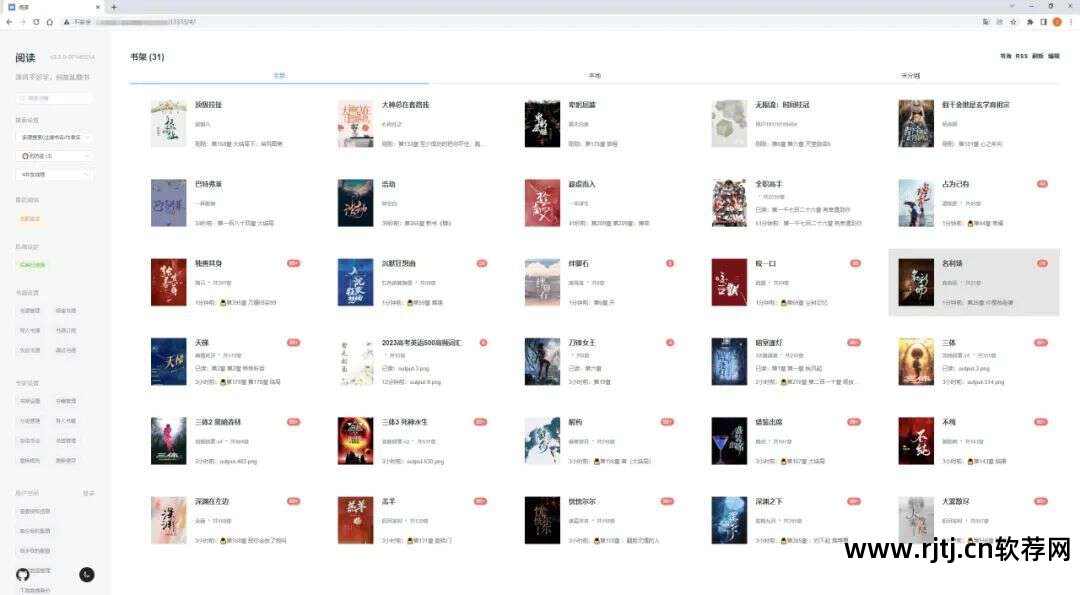
第1步:安装集装箱站
在 QNAP APP CENTER 中安装 docker 软件。
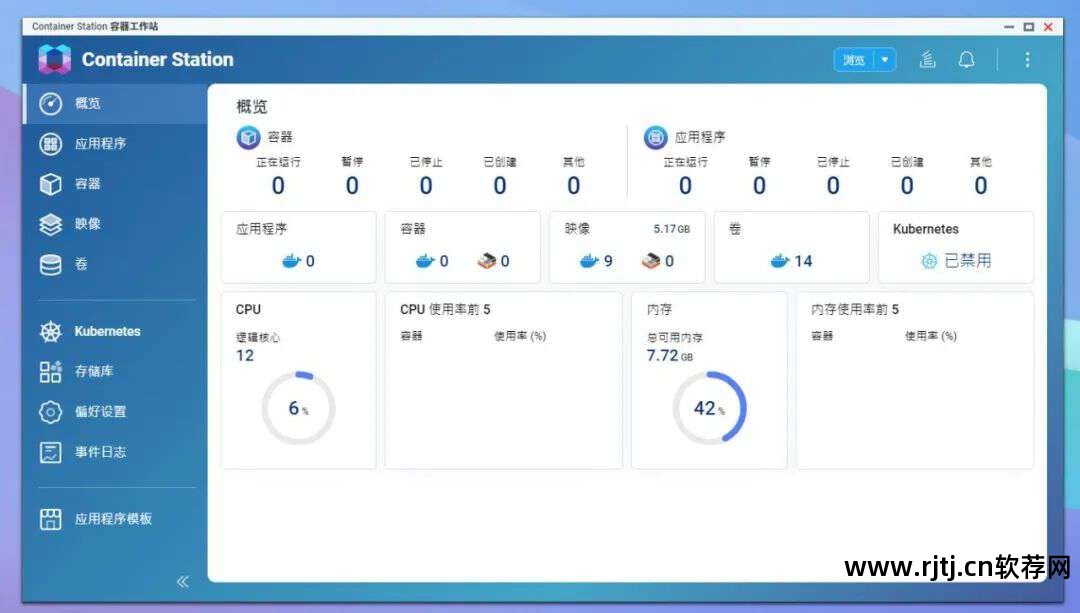
第二步:安装读卡器安装方法1
点击容器,输入hectorqin/reader:latest。 这个版本特别容易安装。

然后修改端口。 建议改成5位接口,因为8080端口很可能会和NAS上的其他程序冲突,导致无法进入。 我这里改成33333,你想怎么做就怎么做。
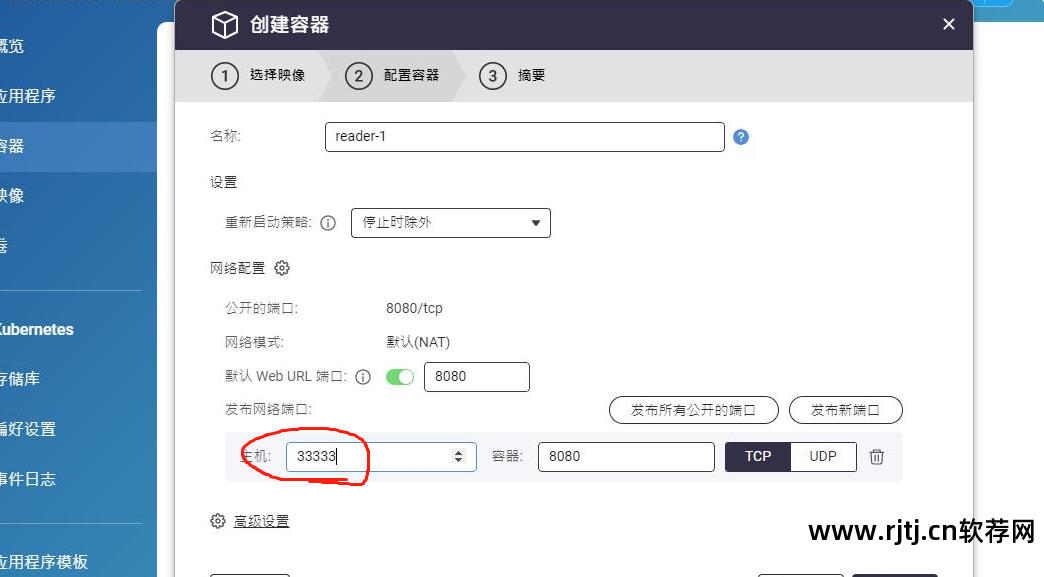
安装方法二
如果您将在应用程序中使用粘贴代码,请将以下代码复制到 YAML 框中。
version: "3"
services:
reader:
image: hectorqin/reader:latest
container_name: reader
environment:
- JAVA_ALPINE_VERSION=8.212.04-r0
- JAVA_HOME=/usr/lib/jvm/java-1.8-openjdk
- JAVA_VERSION=8u212
- LANG=C.UTF-8
- PATH=/usr/local/sbin:/usr/local/bin:/usr/sbin:/usr/bin:/sbin:/bin:/usr/lib/jvm/java-1.8-openjdk/jre/bin:/usr/lib/jvm/java-1.8-openjdk/bin
- TZ=Asia/Shanghai
volumes:
- /share/Container/reader/config:/config
ports:
- 33333:8080代码片段:可以切换语言,不能单独设置文本格式
到这里安装就完成了。 你没看错。 现在进入软件。
第三步:导入读者书源
请注意:请特别注意版权问题。 QNAP 一直是正版原创作者的版权倡导者。 请注意版权风险并使用该库。 本文中所有网站书籍名称和封面均来自第三方软件,仅供您研究和技术用途参考。
通过“NASIP:端口号”进入库。
新安装的Reader没有任何图书馆或搜索功能,只能用作本地图书馆。
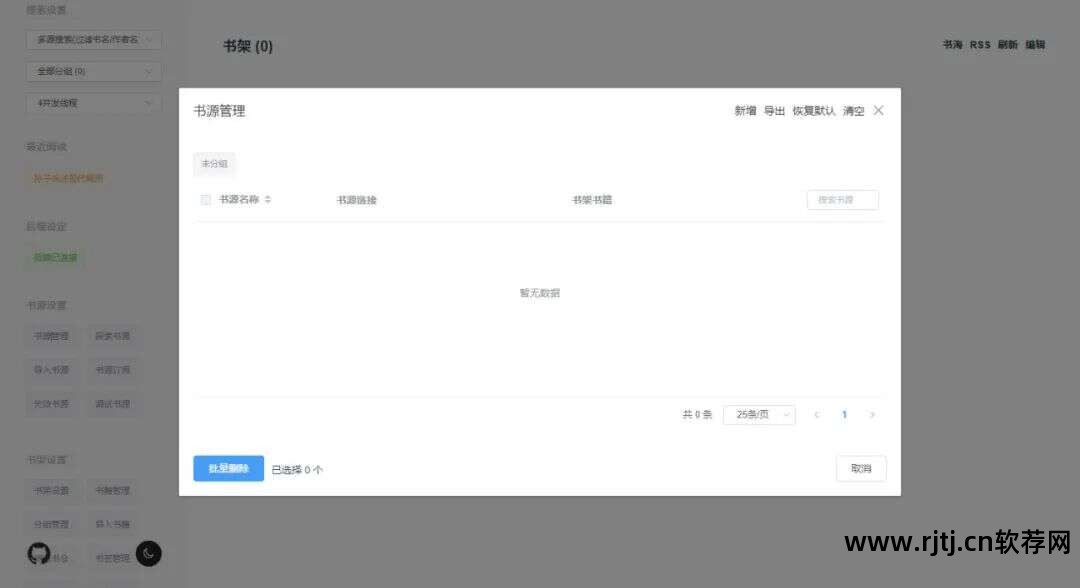
但当大量的书源输入后,它就会成为一个强大的小说搜索工具。 支持模糊查询,可以全网搜索。
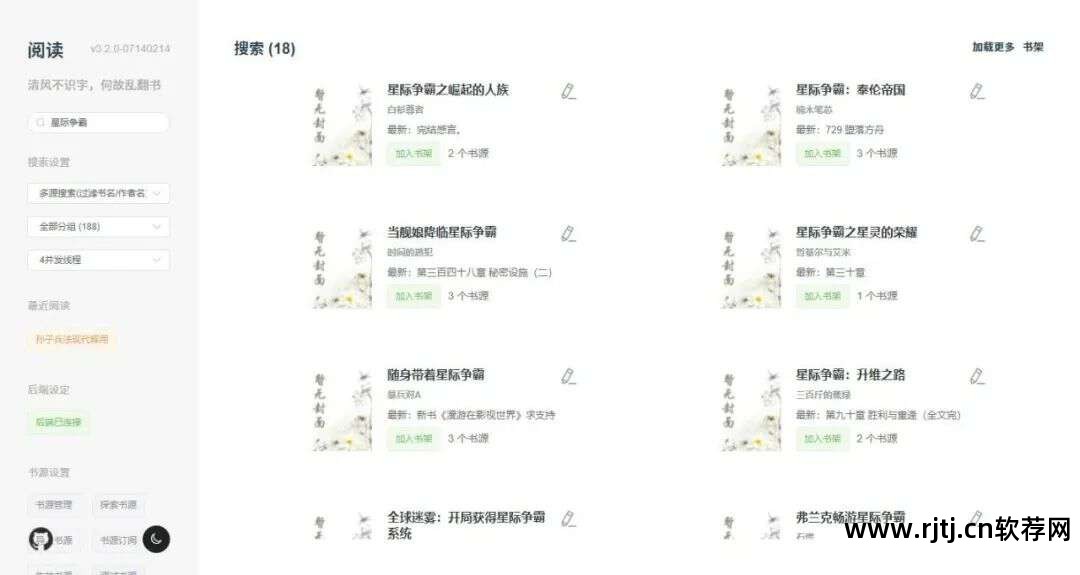
哪里可以下载书籍资源? 我想告诉你英语文章朗读软件,Reader有一个测试体验网站。 它有一套完整的书籍资源,可以直接下载成json文件,所以你只需要去那里下载就可以了。
该站点是reader,点击htmake,点击com。 请错时前往体验下载。 QNAP 人口众多,网站规模较小。 不要让别人崩溃。
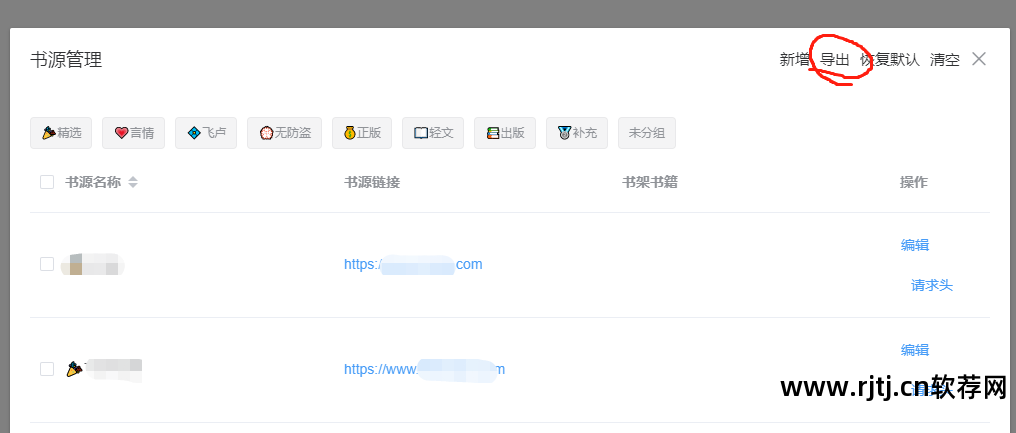
获取文件后,使用图书馆中的“导入图书源”功能并选中以下所有复选框。
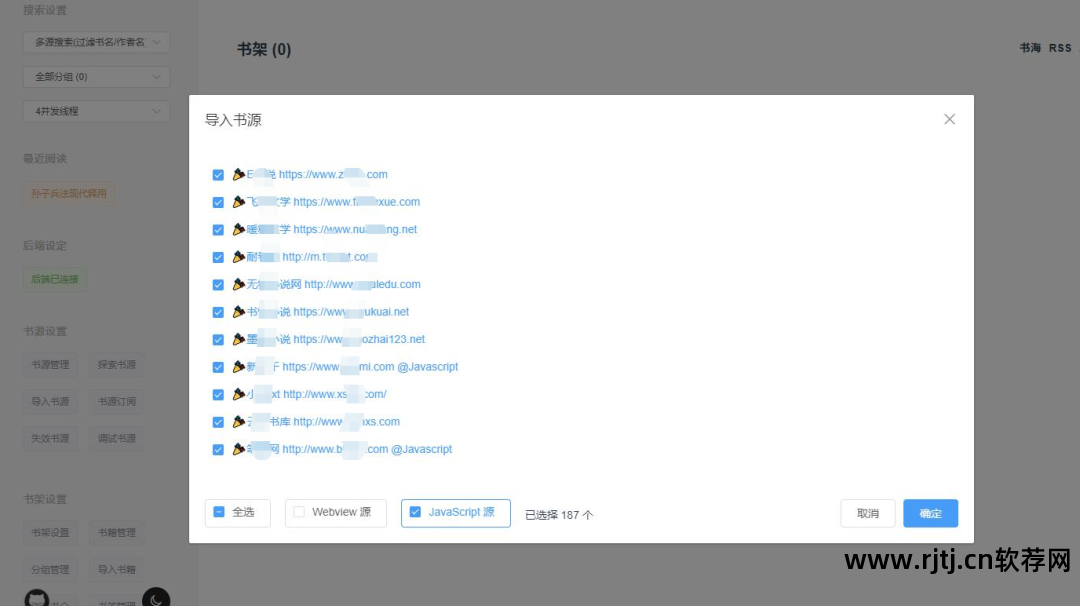
以后如果有新的书源,也可以手动添加。 请注意,应用中的书籍显示和封面显示依赖于书源自己的网站,因此可能会出现无法打开、图像破裂等问题。 这不是软件问题或 QNAP NAS 问题。
第四步:使用提示
进入阅读界面后,你会发现很多强大的功能,特别是支持语音朗读和自动翻页。 功能键全部位于右侧,方便您自己使用。
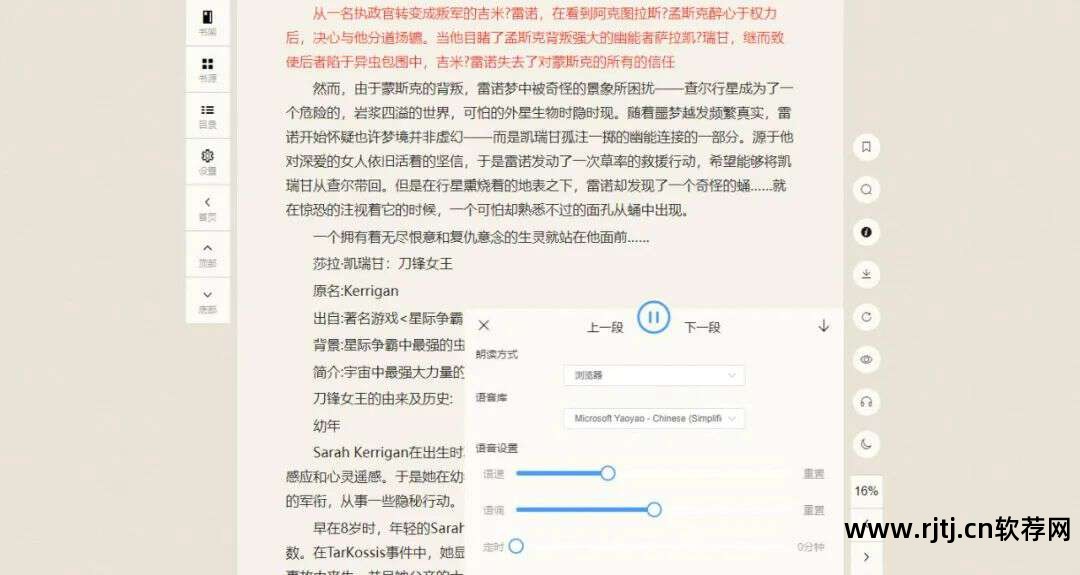
一般来说,本地库导入后,没有覆盖,没有抓取功能。 如果你想自动抓取,可以尝试其他库软件口径。
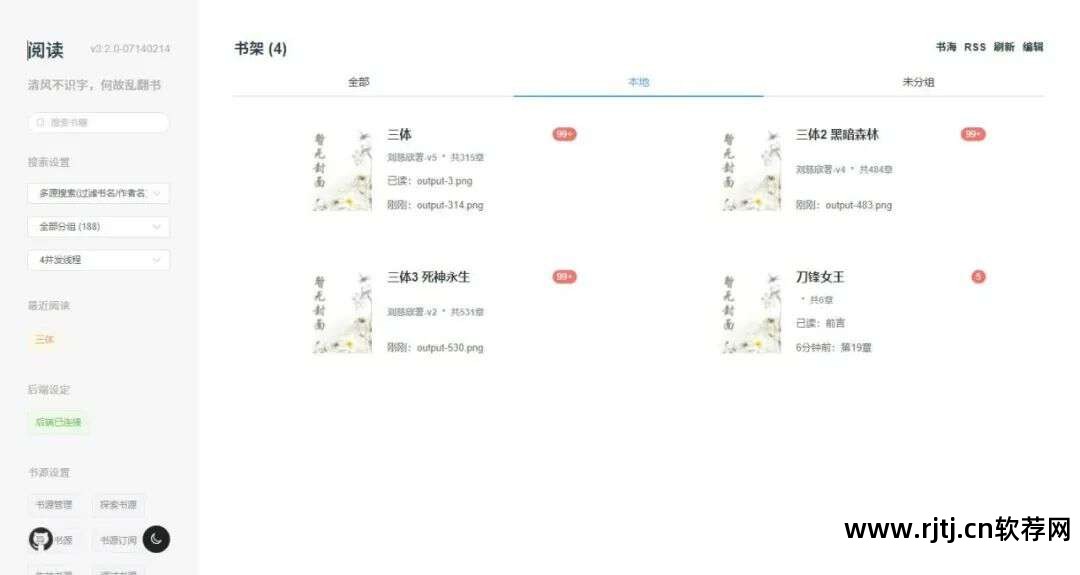
但读者可以自定义封面,只需上传图片即可。
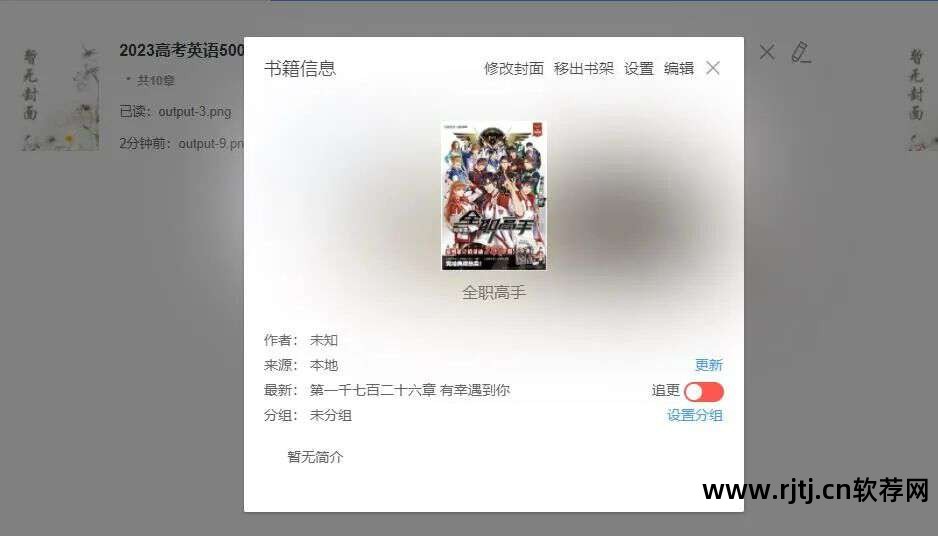
定制完成后,封面可以正常显示,并且可以对书籍进行定制分组,方便筛选。
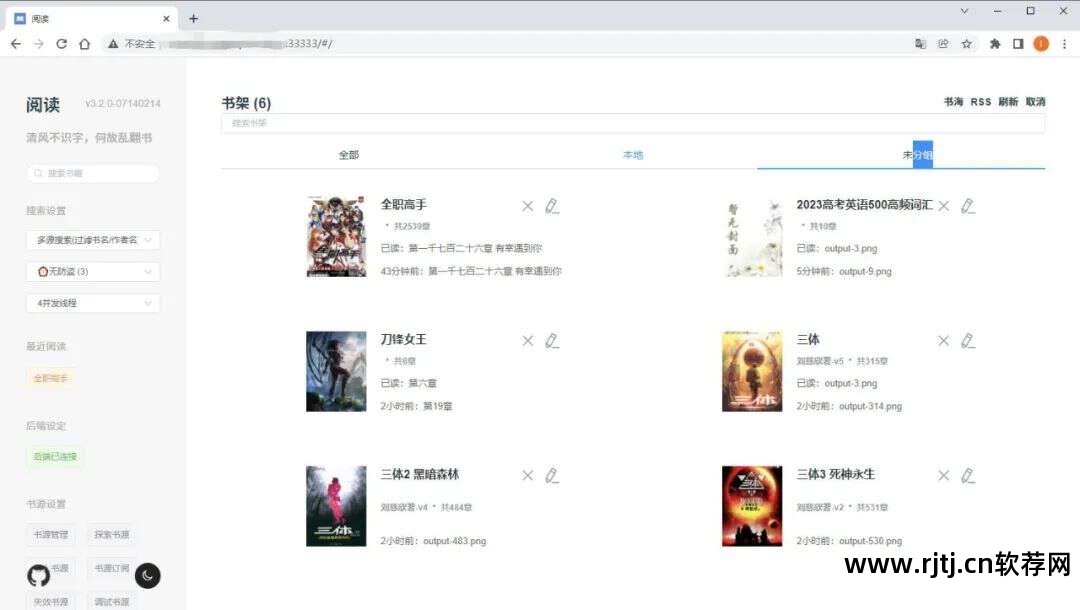
同时,如果你家里有公网IP,端口映射后也可以在手机上看书看书。 直接在手机浏览器中输入公网IP+端口即可。
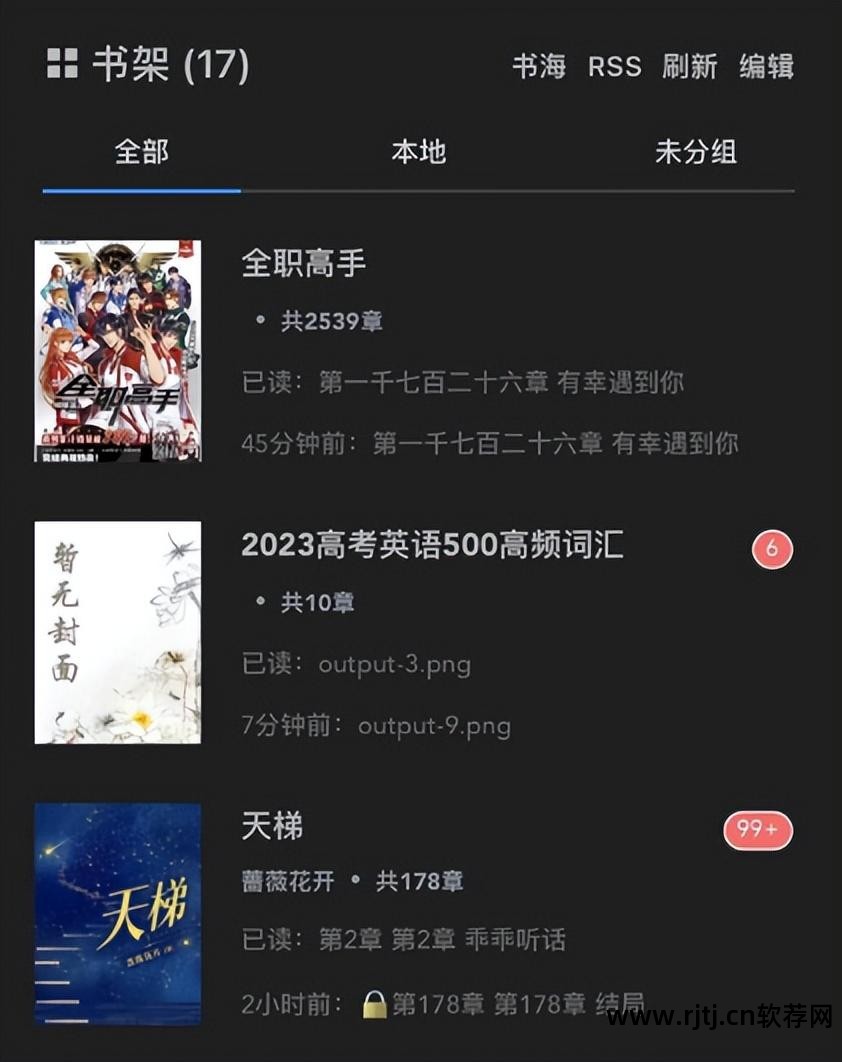
Reader 已针对移动设备进行了优化,体验非常棒。
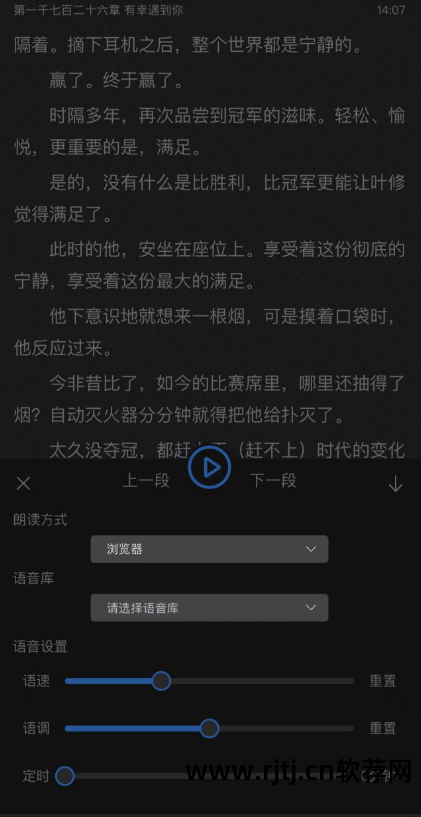
以上就是小编为大家带来的攻略了,赶紧来尝试一下吧。

